大华远程监控设置介绍
大华录像机远程监控设置方法
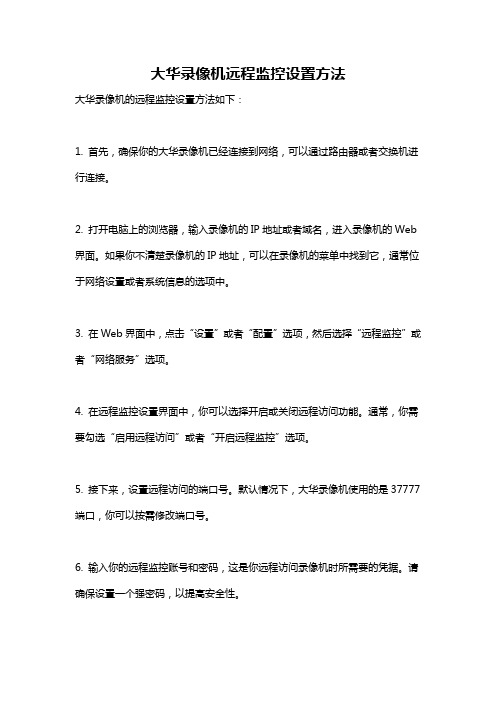
大华录像机远程监控设置方法
大华录像机的远程监控设置方法如下:
1. 首先,确保你的大华录像机已经连接到网络,可以通过路由器或者交换机进行连接。
2. 打开电脑上的浏览器,输入录像机的IP地址或者域名,进入录像机的Web 界面。
如果你不清楚录像机的IP地址,可以在录像机的菜单中找到它,通常位于网络设置或者系统信息的选项中。
3. 在Web界面中,点击“设置”或者“配置”选项,然后选择“远程监控”或者“网络服务”选项。
4. 在远程监控设置界面中,你可以选择开启或关闭远程访问功能。
通常,你需要勾选“启用远程访问”或者“开启远程监控”选项。
5. 接下来,设置远程访问的端口号。
默认情况下,大华录像机使用的是37777端口,你可以按需修改端口号。
6. 输入你的远程监控账号和密码,这是你远程访问录像机时所需要的凭据。
请确保设置一个强密码,以提高安全性。
7. 确认设置并保存。
然后,你可以在外部网络中使用大华录像机的IP地址和端口号,使用相应的客户端或者浏览器插件进行远程监控。
请注意,远程监控功能可能会因为网络环境、路由器或者防火墙的设置而有所差异。
如果遇到问题,你可以参考大华录像机的用户手册或者联系大华技术支持进行进一步的帮助。
大华远程连接操作手册

一.前端只有一台硬盘录像机的情况1.确认硬盘录像机的设置,默认IP地址为192.168。
1.108,HTTP端口:80 TCP端口:37777,UDP端口:377782. 判定路由器的上网方式1。
如果为静态固定IP地址需要在路由器里设置端口映射点击添加新条目端口写对应的硬盘录像机的HTTP端口,IP地址填写硬盘录像机的IP地址,协议为ALL 状态选择生效,常用服务端口号不用选择,选择保存退出。
相同的步骤把37777端口做映射.外网访问硬盘录像机的时,在IE里输入公网固定IP地址。
2。
如果路由器为拨号上网方式,需先去域名申请网站申请动态域名,例如花生壳网站,希网网站然后在路由器里设置动态DNS然后再到虚拟服务器内做端口映射。
外网访问硬盘录像机的时候,在IE里输入申请的动态域名。
二.前端有多台硬盘录像机的情况。
例如有三台硬盘录像机1.第一台硬盘录像机地址设置为192。
168。
1。
108 HTTP端口设置为80 TCP端口为377802.第二台硬盘录像机地址设置为192。
168。
1。
109 HTTP端口设置为81 TCP端口为377813. 第三台硬盘录像机地址设置为192.168.1。
110 HTTP端口设置为82TCP端口为37782然后在路由里设置端口映射和域名。
端口映射:192.168。
1.108对应的80端口和37780端口192.168。
1。
109对应的81端口和37781端口192.168.1。
110对应的82端口和37782端口公网访问时,在IE地址栏里输入“公网地址:80”即访问第一台主机在IE地址栏里输入“公网地址:81”即访问第二台主机在IE地址栏里输入“公网地址:82”即访问第三台主机或在IE地址栏里输入“域名:80”即访问第一台主机在IE地址栏里输入“域名:81”即访问第二台主机在IE地址栏里输入“域名:82"即访问第三台主机。
大华摄像头使用说明书

大华摄像头使用说明书摄像头是一种广泛应用于安防监控领域的设备,它能够实时监测和记录周围的环境。
大华摄像头作为一种高品质的安防设备,具有出色的图像质量和可靠的性能,为用户提供了可靠的监控解决方案。
本文将为您详细介绍大华摄像头的使用说明,帮助您充分发挥其功能,确保安防监控的效果。
一、摄像头安装与连接1. 安装位置选择:根据实际需求,选择适合的安装位置,确保监控范围覆盖到关键区域。
例如,如果需要监控一个办公室,可以选择安装在办公桌上方的天花板上。
2. 固定摄像头:使用螺丝固定摄像头,确保其稳定性和安全性。
3. 连接电源:将摄像头的电源线连接到电源插座上,确保供电正常。
4. 连接网络:使用网线将摄像头与网络设备连接,确保网络连接畅通。
二、摄像头设置与配置1. 登录管理界面:打开电脑,使用浏览器输入摄像头的IP地址,进入管理界面。
2. 设置管理员账号:在管理界面中,创建一个管理员账号,并设置密码。
确保账号和密码的安全性,避免未经授权的访问。
3. 设置网络参数:根据实际网络环境,配置摄像头的网络参数,包括IP地址、子网掩码、网关等。
确保摄像头能够正常连接到网络。
4. 调整图像设置:根据实际需求,调整摄像头的图像设置,包括亮度、对比度、色彩等。
确保图像质量达到最佳效果。
5. 配置存储设置:设置视频存储的位置和方式,可以选择将视频存储到本地设备或者远程存储设备。
确保视频能够被正确保存和管理。
三、摄像头监控与管理1. 实时监控:在管理界面中,选择实时监控功能,可以实时查看摄像头所拍摄的画面。
通过界面上的控制按钮,可以对画面进行放大、缩小、旋转等操作。
2. 录像回放:在管理界面中,选择录像回放功能,可以查看摄像头所记录的历史视频。
通过界面上的时间轴,可以快速定位到特定的时间点进行回放。
3. 告警与通知:设置摄像头的告警规则,当监测到异常情况时,摄像头会发送告警信息给管理员。
管理员可以通过手机或电脑接收到告警通知,及时采取相应措施。
大华硬盘录像机远程
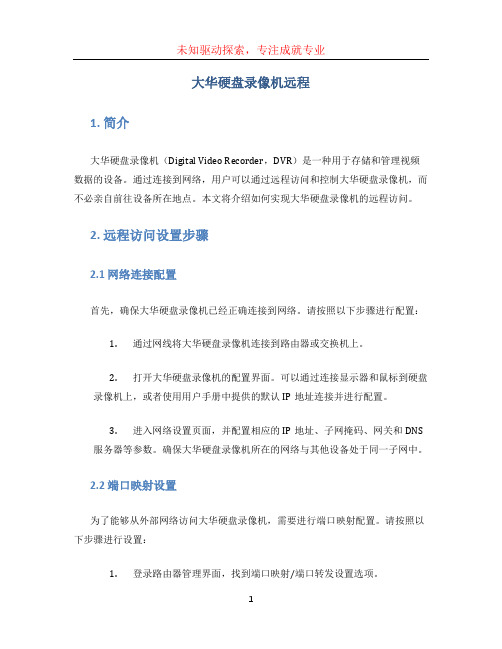
大华硬盘录像机远程1. 简介大华硬盘录像机(Digital Video Recorder,DVR)是一种用于存储和管理视频数据的设备。
通过连接到网络,用户可以通过远程访问和控制大华硬盘录像机,而不必亲自前往设备所在地点。
本文将介绍如何实现大华硬盘录像机的远程访问。
2. 远程访问设置步骤2.1 网络连接配置首先,确保大华硬盘录像机已经正确连接到网络。
请按照以下步骤进行配置:1.通过网线将大华硬盘录像机连接到路由器或交换机上。
2.打开大华硬盘录像机的配置界面。
可以通过连接显示器和鼠标到硬盘录像机上,或者使用用户手册中提供的默认IP地址连接并进行配置。
3.进入网络设置页面,并配置相应的IP地址、子网掩码、网关和DNS服务器等参数。
确保大华硬盘录像机所在的网络与其他设备处于同一子网中。
2.2 端口映射设置为了能够从外部网络访问大华硬盘录像机,需要进行端口映射配置。
请按照以下步骤进行设置:1.登录路由器管理界面,找到端口映射/端口转发设置选项。
2.创建一个新的端口映射规则,并设置外部端口和内部端口为大华硬盘录像机所使用的端口(默认为37777)。
3.将内部IP地址设置为大华硬盘录像机的IP地址。
4.保存并应用设置。
2.3 配置远程访问大华硬盘录像机支持多种远程访问方式,包括手机APP、电脑客户端和Web浏览器访问。
请按照以下步骤进行配置:1.打开大华硬盘录像机的配置界面。
2.进入远程访问设置页面,选择需要的访问方式,如手机APP、电脑客户端或Web浏览器访问。
3.根据所选的访问方式,输入相应的配置信息,如服务器地址、端口号、用户名和密码等。
4.保存并应用设置。
3. 远程访问的注意事项在进行大华硬盘录像机远程访问时,需要注意以下几点:1.确保网络连接稳定。
远程访问需要依赖网络连接,如果网络不稳定,可能导致访问延迟或连接失败。
2.设置合适的访问权限。
在配置远程访问时,需要设置合适的用户名和密码,并限制只有授权用户可以访问。
大华监控摄像机远程教程

实现广域网操作方法组建广域网所有设备都已经具有接入互联网功能及局域网能够正常访问的前提,要实现在随时随地可以访问跨网段访问设备。
申请租用电信、网通、提供的固定或动态公网IP地址;方法一如果您可以联系电信或者网通运营商提供静态的公网IP,只需要在路由器上做两个端口映射就可以通过客户端软件或者IE输入IP来实现对于设备的远程访问了。
以TP-LINK的路由器为例:1.需要确认监控设备的网络端口号和IP地址,网络端口号默认是80和37777,如果有多台设备,可以将端口号设置成不同的值,各设备之间的TCP和HTTP端口都需要不同。
设备的IP地址必须跟路由器的IP在同一个网段。
本例中将假设设备端口号为80和37777,IP地址为192.168.1.157。
2.登陆路由器,假定路由器(Router)默认IP 内网地址为192.168.1.1,内网中电脑一般可以设置成为192.168.1.X(X=2~254),在内网中某一台电脑上打开IE,在地址栏输入http://192.168.1.1,输入初始用户名、密码之后就可以看到设置界面了。
(1)点击左边“转发规则”。
(2)在展开的菜单里面点击“虚拟服务器”。
(3)在右边点击添加新条目。
(4)确认设备的网络端口号和IP地址。
(5)在右边服务端口号中填“80”,IP地址中填“192.168.1.157”,协议选择“ALL”,状态为“生效”,常用服务器端口号保持默认,点击保存。
(6)再点击添加新条目,服务器端口号填入“37777”,IP地址中填入“192.168.1.157”,协议选择“ALL”,状态为“生效”,常用服务器端口号保持默认,点击保存。
若实现多台设备广域网,重复步骤(4)(5)(6),但必须区分TCP和HTTP端口号。
说明:一般路由器中有个端口映射(Port Mapping)或者虚拟服务器(Virtual Server)的设置。
用户需要在路由器(Router)的“管理界面”中相应的端口映射界面中,设置好相应的需要映射的端口,协议,内网地址等,才能生效。
大华硬盘录像机远程监控设置方法

大华硬盘录像机远程监控设置方法发布日期:2012-04-24 来源:无忧安防网作者:admin 浏览次数:33874 组建广域网所有设备都已经具有接入互联网功能及局域网能够正常访问的前提,要实现在随时随地可以访问跨网段访问设备。
申请租用电信、网通、铁通,提供的固定或动态公网IP地址;方法一如果您可以联系电信或者网通运营商提供静态的公网IP,只需要在路由器上做两个端口映射就可以通过客户端软件或者IE输入IP来实现对于设备的远程访问了。
以TP-1ink的路由器为例:1.需要确认监控设备的网络端口号和IP地址,网络端口号默认是80和37777,如果有多台设备,可以将端口号设置成不同的值,各设备之间的TCP和HTTP端口都需要不同。
设备的IP地址必须跟路由器的IP在同一个网段。
本例中将假设设备端口号为80和37777,IP地址为192.168.1.157。
2.登陆路由器,假定路由器(Router)默认IP网地址为192.168.1.1,网中电脑一般可以设置成为192.168.1.X(X=2~254),在网中某一台电脑上打开IE,在地址栏输入192.168.1.1,输入初始用户名、密码之后就可以看到设置界面了。
(1)点击左边“转发规则”。
(2)在展开的菜单里面点击“虚拟服务器”。
(3)在右边点击添加新条目。
(4)确认设备的网络端口号和IP地址。
(5)在右边服务端口号中填“80”,IP地址中填“192.168.1.157”,协议选择“ALL”,状态为“生效”,常用服务器端口号保持默认,点击保存。
(6)再点击添加新条目,服务器端口号填入“37777”,IP地址中填入“192.168.1.157”,协议选择“ALL”,状态为“生效”,常用服务器端口号保持默认,点击保存。
若实现多台设备广域网,重复步骤(4)(5)(6),但必须区分TCP和HTTP端口号。
说明:一般路由器中有个端口映射(PortMapping)或者虚拟服务器(VirtualServer)的设置。
大华Android手机监控设置说明gDMSS Plus
录像回放界面有四个视频窗口、一个视频进度条及底部菜单栏。点击“返回”,返回 到主界面。
录像回放:单击视频窗口可选中该窗口。选中窗口后,再次点击该窗口或者点击底
部菜单栏
按钮,进入设备列表。点击通道栏可以为当前选中的窗口选择一个通
道进行录像回放。选择通道后出现日期选择弹出框,可分别选择回放日期和开始、 结束时间。连接成功后返回“录像回放”界面,开始回放录像。 录像回放需要加载 SD 卡,若没有 SD 卡,则给出提示。 可点击进度条按钮实现视频的播放、暂停、前进、后退等操作。
称、设备地址、端口、用户名、密码及通道总数,点击“保存”,所添加的设备会出
现在设备列表中。点击“返回”则返回设备列表界面。
删除设备:点击需要删除的设备栏的 按钮,出现“是否要删除该设备”弹出框。 点击“确定”,删除对应设备;点击“取消”,则不删除此设备。
配置:点击设备列表中的某一项,出现“配置”弹出框。 1、配置设备:点击“配置设备”,进入“设备信息”界面,可对设备进行配置。点击“编 辑”,对设备名称、设备地址、端口、用户名、密码及通道总数进行重新编辑。点击 “确定”保存修改,点击“取消”,则恢复原先配置。 2、配置通道:点击“配置通道”,进入“通道配置”界面,可对各个通道进行配置。通 道配置项包括通道名称、视频/音频、分辨率、帧率、码率类型、比特速率。点击“保
存”保存修改,点击“返回”,则恢复原先配置。
实时监控功能: 在主界面点击“实时监控”,进入监控界面。实时监控界面由四个视频窗口、一个“声
音控制”
按钮、一个“设备列表”
按钮及底部菜单栏组成。点击“返回”,
可返回到主界面。 实时监控:单击视频窗口可选中该窗口。选中窗口后,再次点击该窗口或者点击视
大华硬盘录像机远程监控设置方法...doc
大华硬盘录像机远程监控设置方法发布日期:2012-04-24 来源:无忧安防网作者:admin 浏览次数:33874 组建广域网所有设备都已经具有接入互联网功能及局域网能够正常访问的前提,要实现在随时随地可以访问跨网段访问设备。
申请租用电信、网通、铁通,提供的固定或动态公网IP地址;方法一如果您可以联系电信或者网通运营商提供静态的公网IP,只需要在路由器上做两个端口映射就可以通过客户端软件或者IE输入IP来实现对于设备的远程访问了。
以TP-1ink的路由器为例:1.需要确认监控设备的网络端口号和IP地址,网络端口号默认是80和37777,如果有多台设备,可以将端口号设置成不同的值,各设备之间的TCP和HTTP端口都需要不同。
设备的IP地址必须跟路由器的IP在同一个网段。
本例中将假设设备端口号为80和37777,IP地址为192.168.1.157。
2.登陆路由器,假定路由器(Router)默认IP内网地址为192.168.1.1,内网中电脑一般可以设置成为192.168.1.X(X=2~254),在内网中某一台电脑上打开IE,在地址栏输入http://192.168.1.1,输入初始用户名、密码之后就可以看到设置界面了。
(1)点击左边“转发规则”。
(2)在展开的菜单里面点击“虚拟服务器”。
(3)在右边点击添加新条目。
(4)确认设备的网络端口号和IP地址。
(5)在右边服务端口号中填“80”,IP地址中填“192.168.1.157”,协议选择“ALL”,状态为“生效”,常用服务器端口号保持默认,点击保存。
(6)再点击添加新条目,服务器端口号填入“37777”,IP地址中填入“192.168.1.157”,协议选择“ALL”,状态为“生效”,常用服务器端口号保持默认,点击保存。
若实现多台设备广域网,重复步骤(4)(5)(6),但必须区分TCP和HTTP端口号。
说明:一般路由器中有个端口映射(PortMapping)或者虚拟服务器(VirtualServer)的设置。
大华硬盘录像机(远程控制+网络连接)
首先浏览器的调试:1.你要确定网络能上网2.先实现内网IP局域网观看一般都是先知道硬盘录像机的内网IP 192.168.1.* (*代表不一定)3.然后是在你想看图像的电脑上安装插件插件分为两种一种是网络通用插件4.5秒就自动了而一般电脑默认的都是不允许下载不明插件所以要在随便打开的IE 上工具-internet选项-安全--自定义级别-把跟Activex插件有关的全部启用,然后再把设置为中(有“低”的就设置为“低”),点后面的“设置”(切记:internet和本地连接的Activex插件有关的都要改)硬盘录像机调试:1.由于大华硬盘录像机内嵌“希网”的DDNS,所以我提前申请了个“希网”的域名。
类似于***这样的域名(我申请的是动态域名,智能域名和静态域名没有试过)。
申请地址,申请好后备用。
一、利用设备自带的DDNS功能。
服务器类型:选择CN 99 DDNS,同时将“使能”选中;服务器IP:输入作为解析服务器的IP地址(如:61.160.235.210)该IP由希网()提供,通过ping 获得)单击“运行”输入“cmd”输入“ping”空格(如图所示)服务器端口:80;域名:管理域名中申请一个动态域名(如:*****);注:申请此域名时注册的IP地址必须绑定的是指向的设备IP地址。
用户:在希网网络()注册一个新用户(如:man111);密码:申请用户时对应的密码。
设置设备的内网IP地址,如下图所示:此台设备使用IP地址192.168.1.106,HTTP 端口80和TCP端口37777.以上设置完成后保存重启设备。
路由器的调试:在路由器上做端口映射,以TP-LINK的路由器为例(具体设置请咨询相应路由器厂家客服):首先,需要确认监控设备的网络端口号和IP地址,网络端口号默认是80和37777,如果有多台设备,可以将端口号设置成不同的值,各设备之间的TCP和HTTP端口都需要不同。
设备的IP地址必须跟路由器的IP在同一个网段。
大华录像机远程监控设置方法
大华录像机远程监控设置方法一、准备工作。
在进行大华录像机远程监控设置之前,首先需要确保以下几点准备工作已经完成:1. 确保已经连接好了大华录像机和监控摄像头,并且网络连接正常稳定。
2. 确保已经获得了大华录像机的管理员权限,以便进行远程监控设置。
3. 确保已经安装了支持大华录像机远程监控的设备,比如电脑、手机等,并且已经连接到了互联网。
二、远程监控设置步骤。
1. 登录大华录像机管理界面。
首先,在已经连接到大华录像机所在网络的设备上,打开浏览器,输入大华录像机的IP地址,然后输入管理员账号和密码登录管理界面。
2. 配置网络参数。
在管理界面中,找到“网络”或“网络设置”选项,进入网络参数配置页面。
在该页面中,设置大华录像机的网络参数,包括IP地址、子网掩码、网关等。
确保设置的网络参数与所在网络环境相匹配,并且能够正常连接到互联网。
3. 配置远程访问。
在管理界面中,找到“远程访问”或“远程设置”选项,进入远程访问配置页面。
在该页面中,设置远程访问的相关参数,包括端口号、DDNS域名、手机监控等。
确保设置的参数符合远程访问的需求,并且能够实现远程监控的功能。
4. 配置手机监控。
如果需要通过手机进行远程监控,可以在管理界面中找到“手机监控”或“移动监控”选项,进入手机监控配置页面。
在该页面中,设置手机监控的相关参数,包括手机客户端的下载链接、手机监控的用户名和密码等。
确保设置的参数符合手机监控的需求,并且能够实现通过手机进行远程监控的功能。
5. 保存并应用设置。
在完成上述设置之后,记得点击“保存”或“应用”按钮,将设置的参数保存并应用到大华录像机中。
然后重新启动大华录像机,确保设置的参数能够生效并且能够正常工作。
三、远程监控测试。
完成以上设置之后,可以通过外部网络,比如4G网络或其他WiFi网络,尝试使用手机或电脑进行远程监控测试。
输入之前设置的IP地址或DDNS域名,以管理员账号登录,查看监控画面是否能够正常显示。
- 1、下载文档前请自行甄别文档内容的完整性,平台不提供额外的编辑、内容补充、找答案等附加服务。
- 2、"仅部分预览"的文档,不可在线预览部分如存在完整性等问题,可反馈申请退款(可完整预览的文档不适用该条件!)。
- 3、如文档侵犯您的权益,请联系客服反馈,我们会尽快为您处理(人工客服工作时间:9:00-18:30)。
端口通
端口不通
注:若测试后显示只有光标闪动,即端口通 其他现象端口不通,建议修改端口重新映射或者联系路由器厂家技术指导端口映射操作
连接方式二:设备连接路由器
设备DDNS设置
操作注意事项
大华DDNS服务器使用统一域NS管理:注册用户
大华DDNS管理:注册用户
大华DDNS管理:注册用户
操作指导
手机客户端访问
将申请的域名或者IP填写 在“地址”栏中,测试成 功后,保存
手机客户端访问
选择“云端设备”添加, 输入在 中注册的用户名和密码
操作指导
远程实现介绍
连接方式一:设备直连ADSL
连接方式一:设备直连ADSL
连接方式二:设备连接路由器
连接方式二:设备连接路由器
连接方式二:设备连接路由器
转发规则-虚拟服务器
注:HTTP端口80可能被屏蔽,若多次端口不通,建议修改其他端口,如“81”
连接方式二:设备连接路由器
第四步:测试端口是否通
